win10筆記本不插電源特別卡怎麼辦?
- WBOYWBOYWBOYWBOYWBOYWBOYWBOYWBOYWBOYWBOYWBOYWBOYWB轉載
- 2024-02-12 16:42:051039瀏覽
win10筆記本不插電源特別卡怎麼辦?我們在使用筆記本的時候會發現自己的筆記本不插電源會特別的卡,那這是怎麼回事?用戶可以直接的點擊開始功能表下的控制面板然後選擇電源選項來進行操作,以下就讓本站來為用戶們來仔細的介紹一下win10筆記本不插電源特別卡問題解析吧。
win10筆記本不插電源特別卡問題解析
1、首先我們拔出電源,接著點開底部「開始選單」。
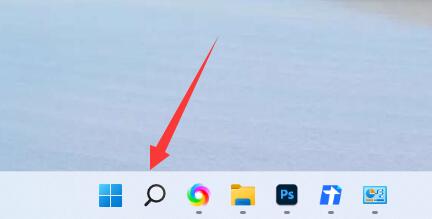
2、然後在其中搜尋並開啟「控制面板」。
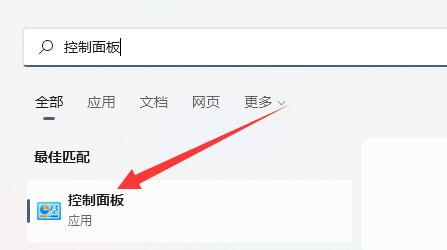
3、接著將右上角檢視方式改為「大圖示」。
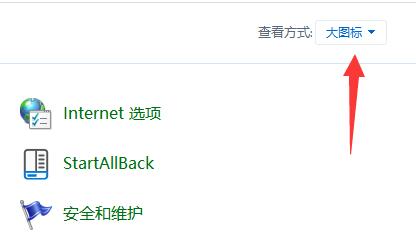
4、隨後開啟其中的「電源選項」。
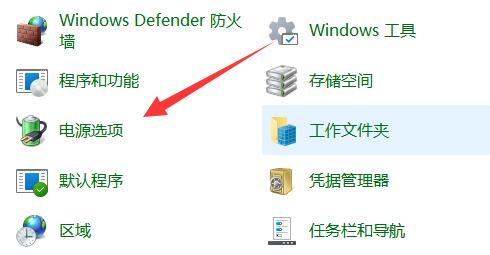
5、最後將計畫改為「高效能」就可以解決了。
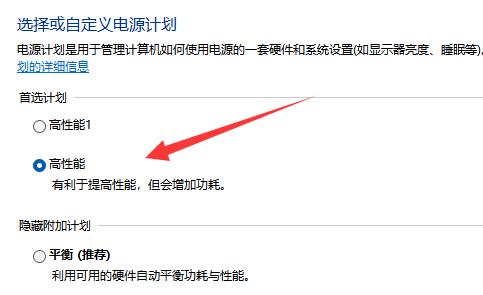
以上是win10筆記本不插電源特別卡怎麼辦?的詳細內容。更多資訊請關注PHP中文網其他相關文章!
陳述:
本文轉載於:xpwin7.com。如有侵權,請聯絡admin@php.cn刪除
上一篇:win10家庭版顯示卡驅動不相容下一篇:win10家庭版顯示卡驅動不相容

